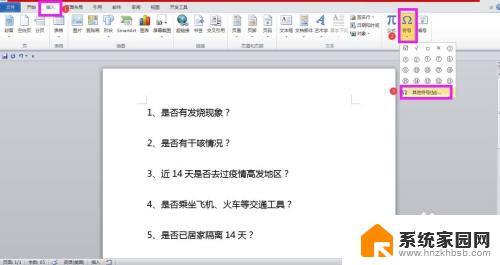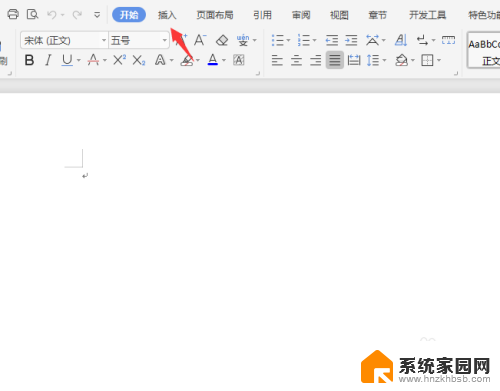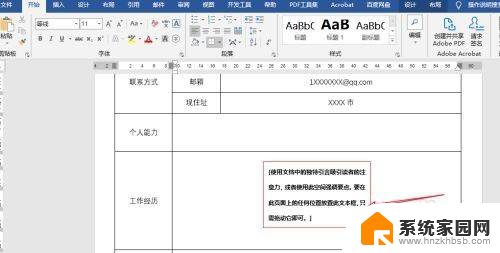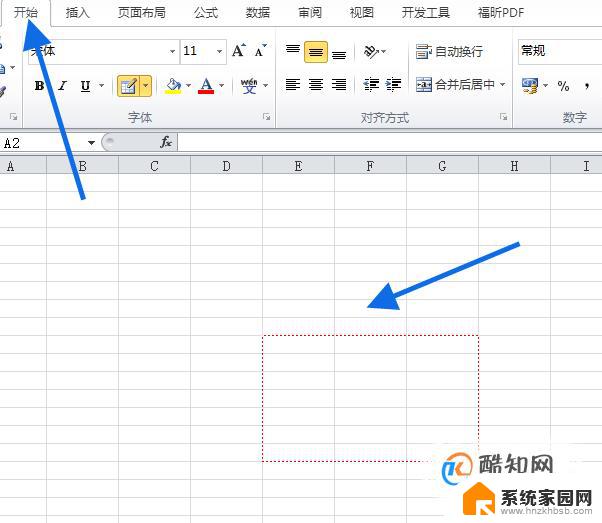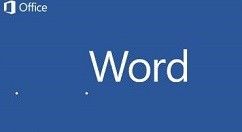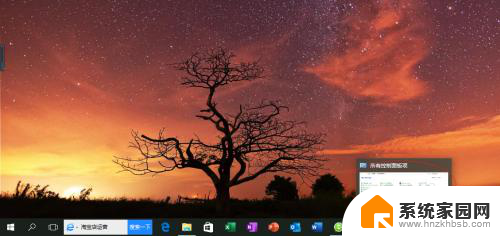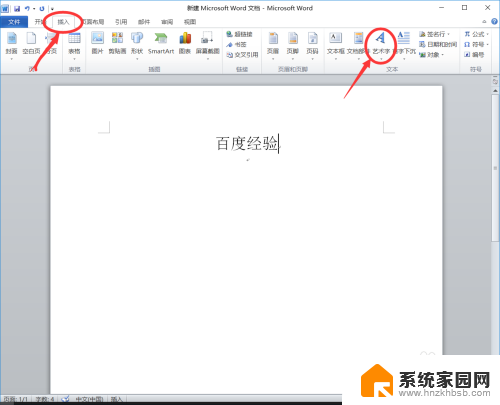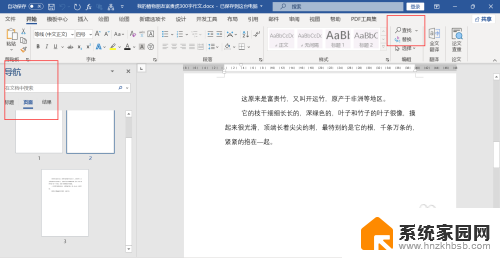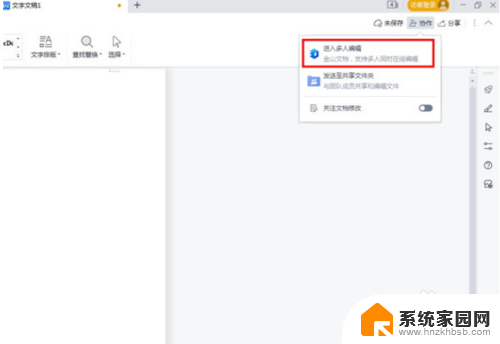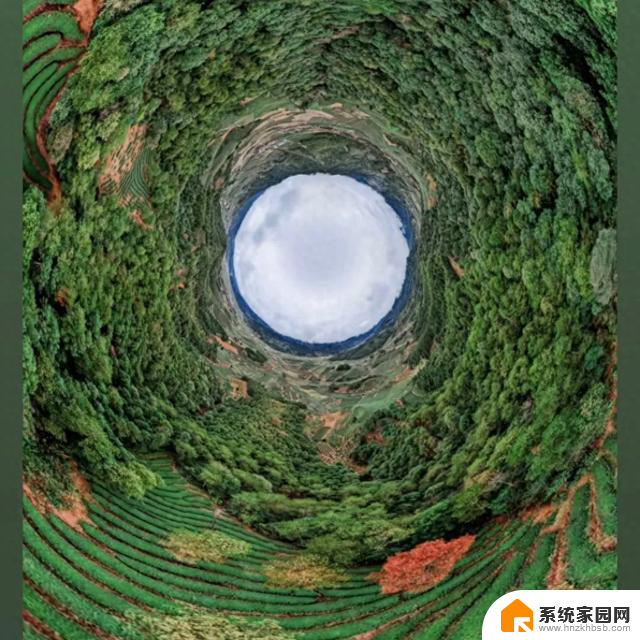word虚线框怎么弄 WORD文档页面上下如何设置红色虚线边框
更新时间:2023-10-05 13:31:24作者:hnzkhbsb
word虚线框怎么弄,在使用Word文档进行编辑和排版时,我们经常需要对页面进行一些特殊的设置和装饰,其中之一就是添加红色虚线边框,在Word中,设置页面上下的红色虚线边框可以为文章增添一份独特的美感和专业度。通过简单的操作,我们可以轻松地实现这一效果。接下来我们将介绍一种简便的方法来设置Word文档页面上下的红色虚线边框,让你的文章更加吸引人。
具体步骤:
1.打开WORD文档,点击菜单栏上“设计-页面边框”。
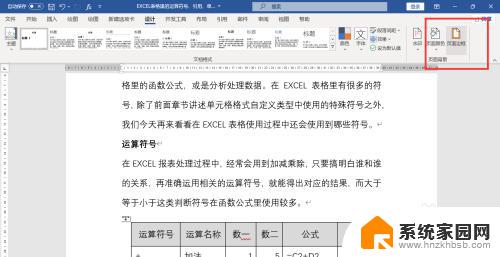
2.弹出窗口,点击“页面边框”标签。颜色选择红色,在艺术型选项框里选择虚线图案,点击预览框上左右两侧的框线,取消左右的边框。
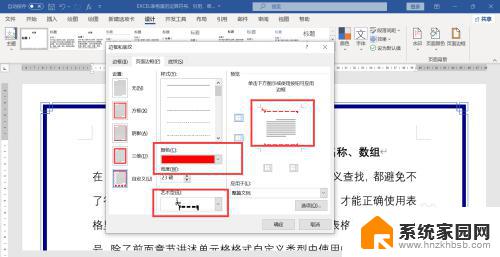
3.点击确定,文档页面仅上下添加红色虚线框。
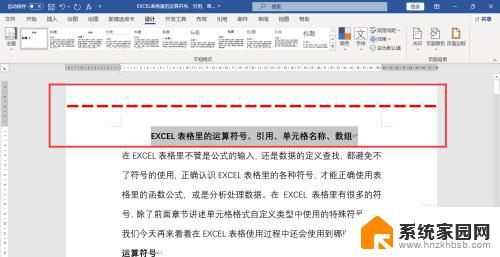
以上便是关于如何设置word中的虚线框的全部内容,若您遇到相同情况,可按照小编的方法解决问题。